winget 工具的 export 命令可将应用的 JSON 文件导出到指定文件。 export 命令使用 JSON 格式。 可在 GitHub 上的 Windows 程序包管理器客户端存储库中找到 winget 使用的 JSON 文件的架构。
通过将 export 与 import 命令相结合,可以在电脑上批量安装应用程序 。
export 命令通常用于创建一个文件,你可与其他开发人员共享该文件,或在还原生成环境时使用。
使用情况
winget export [-o] <output> [<options>]
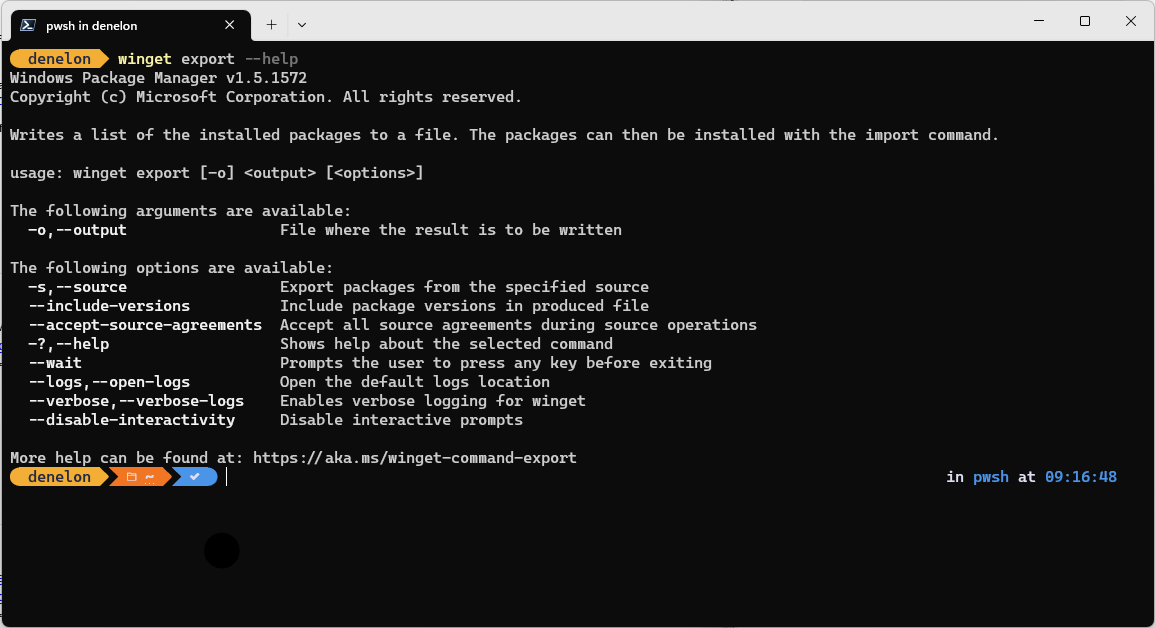
参数
可使用以下参数。
| 参数 | 说明 |
|---|---|
| -o,--输出 | 要创建的 JSON 文件的路径。 |
选项
这些选项让你可以根据自己的需求自定义导出体验。
| 选项 | 说明 |
|---|---|
| -s、--source | [可选] 指定要从中导出文件的源。 如果只需要来自特定源的文件,可使用此选项。 |
| --包含版本 | [可选] 包含当前安装的应用的版本。 如果需要特定版本,可使用此选项。 默认情况下,除非指定了版本,否则 import 将使用 latest。 |
| --accept-source-agreements | 用于接受源许可协议,并避免出现提示。 |
| -?,--帮助 | 显示有关所选命令的帮助。 |
| --等 | 提示用户在退出前按任意键。 |
| --logs,--open-logs | 打开默认日志位置。 |
| --verbose、--verbose-logs | 用于替代日志记录设置并创建详细日志。 |
| --nowarn, --ignore-warnings | 禁止警告输出。 |
| --禁用互动性 | 禁用交互式提示。 |
| --代理 | 设置要用于此执行的代理。 |
| --no-proxy | 禁用此执行使用代理。 |
JSON 架构
export 命令由 JSON 文件提供支持。 可在 GitHub 上的 Windows 程序包管理器客户端存储库中找到 JSON 文件的架构。
JSON 文件包含以下层次结构。
| 条目 | 说明 |
|---|---|
| 源 | 应用程序清单的来源。 |
| 包 | 要安装的包的集合。 |
| PackageIdentifier | 用于指定包的 Windows 程序包管理器包标识符。 |
| 版本 | [可选] 要安装的包的特定版本。 |
导出文件
当 Windows 程序包管理器导出 JSON 文件时,它会尝试导出电脑上安装的所有应用程序。 如果 winget export 命令无法将应用程序与可用源中的应用程序相匹配,则 export 命令将显示警告 。
注意
应用程序是否匹配取决于配置源清单中的元数据,以及 Windows 中“添加/删除程序”(基于包安装程序)中的元数据。

导出完成后,你可在自己喜欢的编辑器中编辑生成的 JSON 文件。 你可以删除以后不希望导入的应用。
